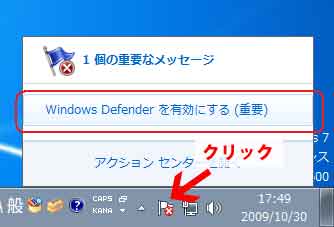McAfee VirusScan Enterprise: インストール
2009年10月30日より学内で公開したウイルス対策ソフト McAfee VirusScan Enterprise 8.7i のインストール手順について示します。
コンピュータにMcAfee Agentをインストールしていただき、McAfee Agentが学内LAN上のサーバと通信しMcAfee VirusScan Enterprise 8.7i をインストールします。学内LANに接続している状態でないとインストールが完了できません。
1.McAfee Agent インストーラのダウンロード
ダウンロードサイト(http://info.fujita-hu.ac.jp/avs/)よりMcAfee Agent のインストーラを取得します。「Windows 2000 SP4/XP/Vista/7, Server 2003/2008 対応 VirusScan Enterprise 8.7i」にチェックが入っていることを確認しダウンロードしてください。
そのまま実行せず、一度デスクトップなどに保存してください。
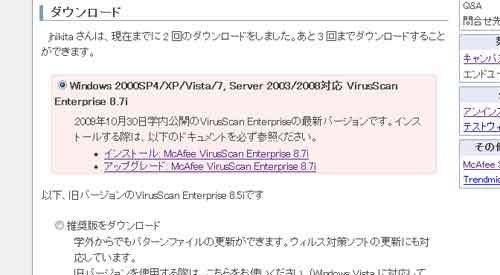
2.McAfee Agent のインストール
ダウンロードしたMcAfee Agentのインストーラ(FramePkg.exe)をダブルクリックで起動させ、McAfee Agentのインストールを行います。
Windows Vista / 7 をお使いの方へ
Windows Vista / 7では、インストーラを「管理者として実行」しなければ正常にインストールされません。以下のようにインストーラを右クリックし、「管理者として実行」よりインストーラを起動させてください。
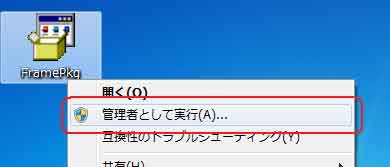
「管理者として実行」を選択後、ユーザアカウント制御のメッセージが表示されます。「はい」を選択しインストールを続行します。
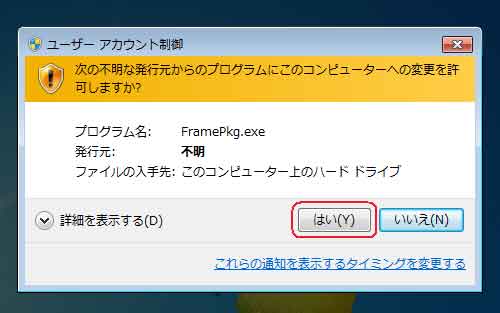
以下のようなメッセージが表示されたらMcAfee Agentのインストールは完了です。「OK」ボタンを押し、インストーラを終了させます。

McAfee Agent のインストールが終わると、右下のタスクトレイ(時計が表示される左側)にMcAfee Agentのアイコン ![]() が表示され、学内LAN上にあるサーバと通信しMcAfee VirusScan Enterprise 8.7i のインストールが開始されます。お使いのコンピュータの環境によってはインストール完了まで15分~60分程度かかることがあります。
が表示され、学内LAN上にあるサーバと通信しMcAfee VirusScan Enterprise 8.7i のインストールが開始されます。お使いのコンピュータの環境によってはインストール完了まで15分~60分程度かかることがあります。
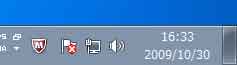
3.McAfee VirusScan Enterprise 8.7i のインストール確認
McAfee Agent インストール後、McAfee VirusScan Enterprise 8.7i が自動的にインストールされます。以下の手順で、McAfee VirusScan Enterprise 8.7i のインストールが完了したか確認してください。
タスクトレイのMcAfee Agentのアイコンをクリックし、「バージョン情報」を選択します。
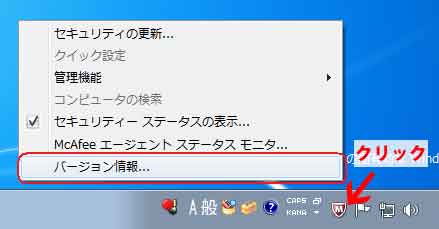
「バージョン情報」の画面が開きますので、「McAfee VirusScan Enterprise 8.7i」があるかどうかを確認してください。
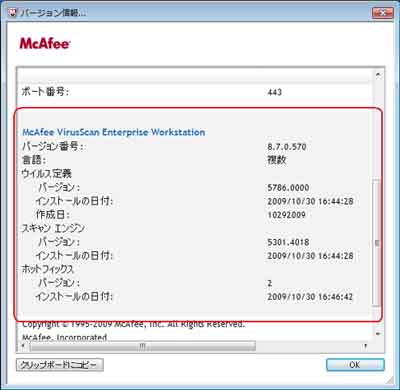
4.McAfee VirusScan Enterprise 8.7i のインストール後の設定
バージョン情報で「McAfee VirusScan Enterprise 8.7i」のインストールが確認でできたら、次の操作でMcAfee VirusScan Enterprise 8.7iのポリシーを反映させます。
タスクトレイに表示されるMcAfee Agentアイコンをクリックし、「McAfee エージェント ステータスモニタ」を選択します。

McAfee エージェント ステータスモニタ画面中の右上にある「プロパティの収集と送信」ボタンをクリックしてください。コンピュータの環境によっては数分間かかることがありますので、McAfee エージェント ステータスモニタ画面を閉じしばらく放置してください。

以上でインストール完了です。
なお、インストール直後はMcAfee VirusScan Enterprise 8.7iの一部機能が有効になっていないことがあります。インストール後、コンピュータを再起動させてください。
Windows Vista / 7 をお使いの方へ
McAfee VirusScan Enterprise 8.7i のインストール時にWindows Defenderが無効化されてしまいます。これは、McAfee VirusScan Enterprise とWindows Defender の機能の一部が重複しているためです。

以下の手順で、タスクトレイのアクションセンターアイコンより、「Windows Defenderを有効にする(重要)」を選択しWindows Defender を有効にしてください。